- Перегрівається ноутбук - як це перевірити і що робити?
- Як самостійно розібрати будь-який ноутбук і почистити його від пилу - універсальна інструкція.
- 1. Вимкніть акумулятор
- 2. Викриття всі видимі болтики на днище.
- 3. Зніміть всі кришечки на дні, і викрутити все болти під ними
- 4. Вимкніть Wi-Fi модуль, жорсткий диск, ОЗУ, DVD.
- 5. Переверніть ноутбук, і подивіться - знімна клавіатура
- 6. Якщо клавіатура знімається - знімаємо її.
- 7. Викручуємо всі видимі болтики під клавіатурою, виймаємо все шлейфи та роз'єми
- 8. Акуратно «розкриваємо» ноутбук збоку по периметру, і знімаємо верхню кришку
- 9. Викручуємо залишилися гвинти і від'єднуємо коннектори, виймаємо материнську плату
- 10. Знімаємо систему охолодження з плати
- 11. Розбираємо і чистимо вентилятор ноутбука від пилу
- 12. Прибираємо стару, мажемо нову термопасту
- 13. Збираємо в зворотному порядку.
- 14. Робимо температурний тест - радіємо! 🙂
- Поради, тонкощі при самостійній розбиранні ноутбука
Наши партнеры ArtmMisto
Перегрів - одна з трьох найпоширеніших «рядових» проблем всіх ноутбуків. Відбувається він через те, що система охолодження ноутбука з часом забивається пилом, перешкоджаючи виходу гарячого повітря з корпусу.
Якщо ваш ноутбук через якийсь час після включення починає сильно грітися, шуміти, гальмувати, або навіть різко вимикатися - все це вісники того, що вам терміново потрібно чистити ваш ноутбук від пилу і міняти термопасту.
Можна звернутися в комп'ютерний сервіс, а можна спробувати зробити профілактику самостійно.
Все що для цього потрібно - парочка простих, доступних інструментів, і деяка частка акуратності і уважності. Ну і, якоюсь алгоритм дій при розбиранні ноутбука, який я для Вас роз'ясню в цій статті на моєму комп'ютерному блозі.
Зміст статті:
Перегрівається ноутбук - як це перевірити і що робити?
Перегрів починає проявлятися через 1-5 років використання ноутбука, в залежності від моделі та умов використання. Але, рано чи пізно, він настане, так як з часом на вентиляторі ноутбука повільно, але вірно накопичується шар космічного пилу.
Спробую скласти свій суб'єктивний ТОП Самих гріються моделей ноутбуків:
- HP, особливо моделі Pavillion G6 , Dv6, G7
- ASUS
- ACER
- SONY
- LENOVO
- SAMSUNG
- DELL
- TOSHIBA
Я вже писав статтю про те, як влаштована система охолодження ноутбука, і чому він перегрівається , А також про те, як перевірити температуру ноутбука швидко і безкоштовно.
Будемо вважати, що ви вже діагностували проблему з перегрівом. Тобто зробили температурний тест, і з'ясували, що під навантаженням температура процесора і відеокарти вашого ноутбука підвищується до 90 і більше градусів.
Але це все була теорія і діагностика. Зараз же ми займемося практикою і безпосередньо ремонтом - розбиранням і чищенням ноутбука від пилу своїми руками.
Розбирання ноутбука - не така проста задача, як може здатися на перший погляд людини, яка ніколи не «розкривав» свій ноут.
Якщо в більшості системних блоків, для доступу до «нутрощів» потрібно відкрутити 2 гвинтика і зрушити кришку, то в ноутбуках все набагато складніше.
Існує безліч виробників ноутбуків, і у кожного сотні різних моделей, і всі вони - розбираються по-різному. Десь потрібно лише зняти нижню кришку. Наприклад, саме так йдуть справи при чищенні ASUS X61S . А десь, щоб дістатися до материнської плати і зняти систему охолодження для чищення і заміни термопасти, потрібно повністю розбирати корпус ноутбука, «до болтика».
Але загальний алгоритм при розбиранні ноутбука, як правило, завжди однаковий. Якщо коротко - потрібно відкрутити все гвинтики, від'єднати всі шлейфи, роз'єми, і відкрити всі засувки.
Детально і покроково - читайте далі!
Як самостійно розібрати будь-який ноутбук і почистити його від пилу - універсальна інструкція.
Нижче я намалював пристрій ноутбука з позначеннями всіх деталей, що б вам було легше зорієнтуватися при читанні цієї статті.
 (Клік для збільшення)
(Клік для збільшення)
Далі я опишу порядок дій, який вам потрібно зробити для розбирання вашого ноутбука.
1. Вимкніть акумулятор
В першу чергу - завжди відключайте акумулятор. Розбирання ноутбука під напругою, може угробити ваш ноутбук випадково упущені на материнську плату болтиком. Тому перш за все його витягуємо.

На деяких ноутбуках акумулятор знаходиться всередині корпусу, як наприклад в цьому випадку . До його відключення будьте обережні подвійно, що б нічого не закоротити.
2. Викриття всі видимі болтики на днище.
Звертайте увагу на їх довжину і товщину. Якщо вони однакові - можна не паритися. Якщо деякі трапляються довше / коротше - запам'ятовуємо / замальовує де вони були закручені.

3. Зніміть всі кришечки на дні, і викрутити все болти під ними
 Знімаємо всі маленькі кришки на днище ноутбука (оперативної пам'яті, жорсткого диска), відкручуємо все гвинтики, складаємо їх в наступну купу. Відключаємо всі роз'єми, якщо такі є.
Знімаємо всі маленькі кришки на днище ноутбука (оперативної пам'яті, жорсткого диска), відкручуємо все гвинтики, складаємо їх в наступну купу. Відключаємо всі роз'єми, якщо такі є.
Таких кришечок у вас може і не бути, знизу корпус може бути цілісним. Не лякайтеся - переходите до 5му кроці.
4. Вимкніть Wi-Fi модуль, жорсткий диск, ОЗУ, DVD.
Для відключення Wi-Fi модуля спочатку зніміть з нього 2 антеннки, потягнувши їх перпендикулярно модулю. Запам'ятайте де яка була. Потім відкрутіть кріпить його болтик і потягніть модуль з гнізда.
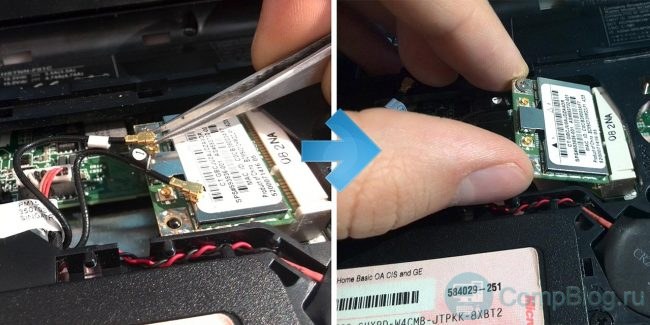
Відкрутивши жорсткий диск, дивимося, яким чином він підключений. Вийняти його можна, або зсунувши в бік від роз'єму, або відключивши гнучкий проводок, потягнувши за нього.
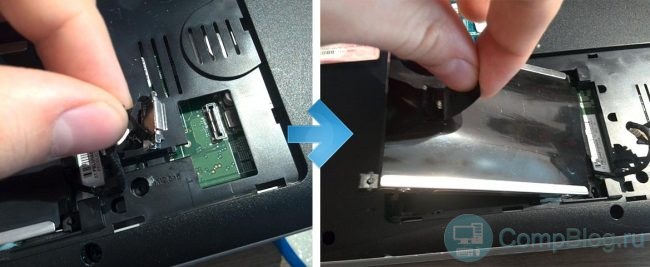
Оперативну пам'ять, як правило, знімати не обов'язково. Але можна зняти, і почистити гумкою її контакти.
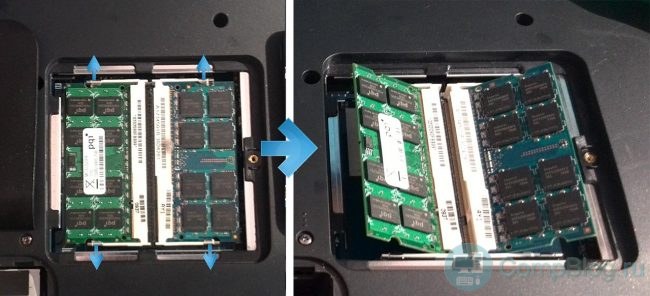
На цьому етапі найчастіше вже можна виймати DVD-ROM, не поспішаючи потягнувши за нього.

5. Переверніть ноутбук, і подивіться - знімна клавіатура
Знімну клавіатуру легко відрізнити - вона як би «блокова», тобто не складає з іншим корпусом одне ціле.

Якщо ви переконалися, що ваша клавіатура вшита в верхню частину корпусу ноутбука (Sony, ASUS 500 серії) - переходите до пункту 8.
6. Якщо клавіатура знімається - знімаємо її.
Не забувайте, що від клавіатури до материнської плати ноутбука йде шлейф, так що після зняття не поспішайте її смикати, а спочатку підніміть і відключіть цей шлейф.

Найчастіше для зняття клавіатури потрібно акуратно підчепити її медіатором або лопаткою, і розімкнути всі засувки по периметру.

Буває, що перед цим потрібно спочатку зняти панельку над або під клавой.

На деяких ноутбуках вас може чекати ще один неприємний сюрприз - клавіатура додатково тримається на клею. В цьому випадку - акуратно піддягаємо її лінійкою / лопаткою / викруткою, і, поступово піднімаючи, відклеюються.

7. Викручуємо всі видимі болтики під клавіатурою, виймаємо все шлейфи та роз'єми
Існує кілька основних типів шлейфів. Всі вони відшпиляються по-різному. Деякі піднімаються, деякі підчіплюються, деякі тягнуться.
Спробую систематизувати їх в одній з наступних статей на compblog.ru.
Іноді на цьому моменті вам потрібно буде витягнути через корпус довгі проводки від wi-fi адаптера.
8. Акуратно «розкриваємо» ноутбук збоку по периметру, і знімаємо верхню кришку
Як на мене - найзручніше для цього використовувати гітарний медіатор, бажано товстіший - 0.8-1 мм.

Також, іноді, виручає лопатка:

Пройшовши по периметру медіатором і отщёлкнув всі засувки, акуратно намагаємося підняти кришку. Якщо не піддається - ще раз перевіряємо, чи всі гвинтики викручені. Якщо все одно не піддається - перевіряємо ще раз.
Сили застосовувати не потрібно! А чи не открученной гвинтик часто виявляється непомітно втоплений в корпус, або захований під гумовою стоечкой на дні ноута.
Материнка може кріпитися як до нижньої частини корпусу ноутбука (найчастіше), так і до верхньої частини (так роблять Sony Vaio). Будьте уважні і не поспішайте.
9. Викручуємо залишилися гвинти і від'єднуємо коннектори, виймаємо материнську плату
Дивимося, які шлейфи йдуть до материнке, витягуємо їх все.

Далі дивимося, якими гвинтами кріпиться материнська плата - відкручуємо.
Іноді, що б зняти материнську плату, доводиться повністю відкручувати і знімати верхню частину ноутбука з екраном.
10. Знімаємо систему охолодження з плати
Гвинтики на радіаторі зазвичай позначені цифрами - відкручуємо і закручуємо в порядку цих цифр, що б випадково не пошкодити чіп перекосом.
Працюємо тут дуже акуратно - викрутка може легко зісковзнути і збити якийсь елемент на материнській платі.

Відвернувши всі болти, обережно піддягаємо систему охолодження, якщо не йде - можна трохи провернути в її площині. Намагаємося не порвати терморезінкі, якщо вони є.
11. Розбираємо і чистимо вентилятор ноутбука від пилу
Власне це і є найголовніший етап розборки ноутбука. Саме зараз, власне, і буде відбуватися «чистка ноутбука від пилу»
Зазвичай для розбирання системи охолодження потрібно відкрутити кілька дрібних гвинтиків на ній, і відірвати шматок тканини / скотча, «вивернувши» вентилятор назовні.

Бачимо, що скупчився на решітці радіатора пил - видаляємо її пензликом, продуваємо. Вітаю! Ноутбук почищений) Але це ще не все.
12. Прибираємо стару, мажемо нову термопасту
Видаляємо стару термопасту з тих місць, де вона була, на чіпах на материнській платі, і на системі охолодження. Видалити термопасту можна сухою серветкою і ватяними паличками. Якщо є, можна змочити їх в спиртику, заодно і всередину прийняти 🙂
Часто, замість термопасти можна побачити термопрокладки. Дуже бажано, якщо вони залишаться цілими - знайти їх у продажу досить складно, тільки на замовлення. Якщо ця гумка сильно порвалася - швидше за все вона вже «неробоча», доведеться її шукати і міняти. Або намазати шар термопасти. Але я не рекомендую так робити. Міняйте! Зазвичай термопрокладки ставлять на елементи, що не мають датчика температури і захисту від перегріву, і ваш ноутбук може раптово «померти», при цьому показуючи нормальну температуру на процесорі і відеокарті.
Намазуємо нову термопасту. Як мазати? Максимально тонким шаром. Термопаста потрібна не для того, щоб закрити всю поверхню чіпа, а для згладжування нерівностей поверхонь.

Про різних термопасте я напишу короткий огляд в одній з наступних статей на compblog.ru.
А в це відео на моєму каналі на YouTube ви можете подивитися, як потрібно наносити термопасту на прикладі ноутбука Pavillion G6.
13. Збираємо в зворотному порядку.
Збираємо - так само, як розбирали, ретельно перевіряючи на кожному етапі, чи всі коннектори в своїх роз'ємах. За ідеєю, не повинно залишатися «зайвих, порожніх» (але вони можуть бути).
Бажано, що б не залишилося зайвих болтів, але якщо і залишиться - не страшно! 😉 Головне що б були вкручені болти в районі петель - інакше ноут з часом розвалиться.
14. Робимо температурний тест - радіємо! 🙂
Термопасте необхідно якийсь час, щоб рівномірно розтектися під тиском пластинки. Так що максимальна її ефективність досягається після пари днів використання ноутбука.
Поради, тонкощі при самостійній розбиранні ноутбука
- Збирайте гвинтики з кожного етапу розбирання окремими купками - так ви не помилитеся який гвинтик звідки, і у вас не залишиться зайвих.
- Скористайтеся інтернетом - майже на кожну, або схожу, модель ноутбука є докладні фото і відео інструкції з розбирання!
- Чи не застосовуйте сили - якщо щось «не йде», 10 разів перевірте, чи все ви викрутили, відключили. У разі сумнівів - лізьте в інтернет.
- Будьте уважні і обережні, не поспішайте.
підсумки
Отже, з цієї статті Ви дізналися, як самостійно розібрати і почистити від пилу ваш ноутбук.
У перший раз, можливо, це буде важкувато, але в другій, запевняю, буде набагато простіше! Адже нейронні зв'язки в вашому мозку вже будуть налагоджені. 😉
Всім удачі! Залишилися питання - задавайте! 😉
Перегрівається ноутбук - як це перевірити і що робити?Як мазати?





